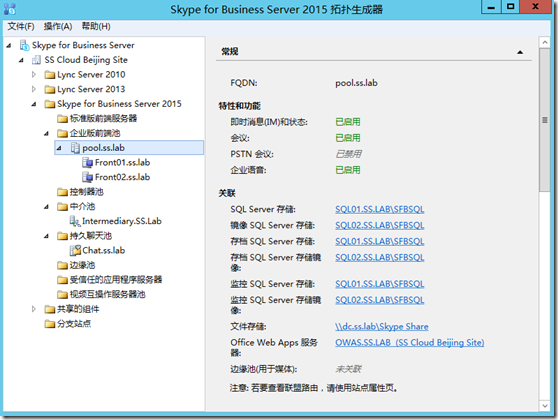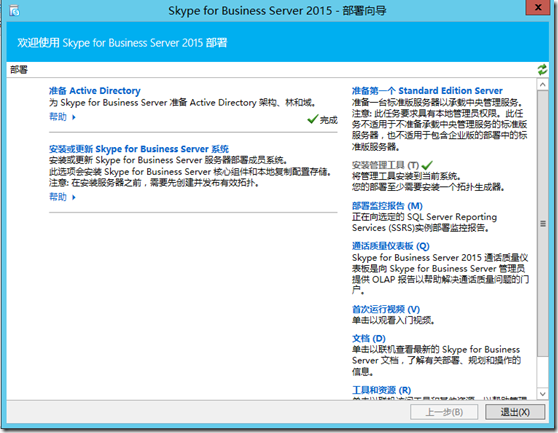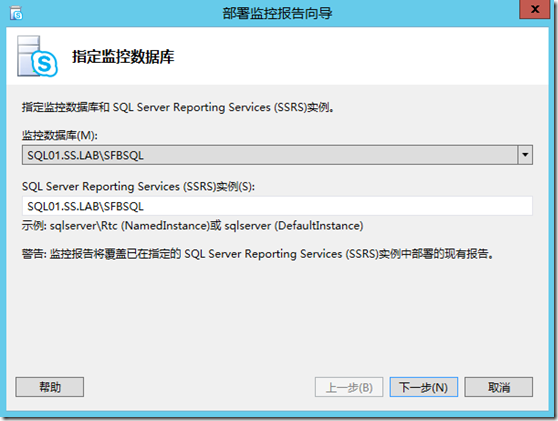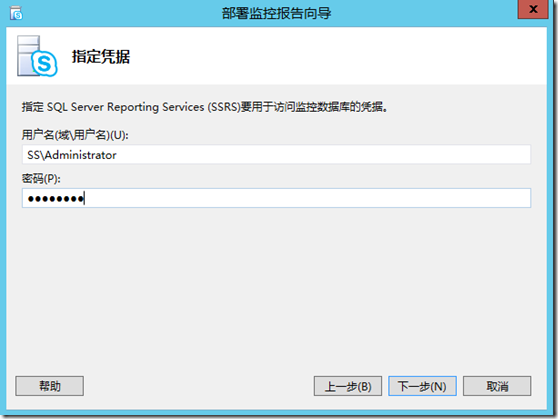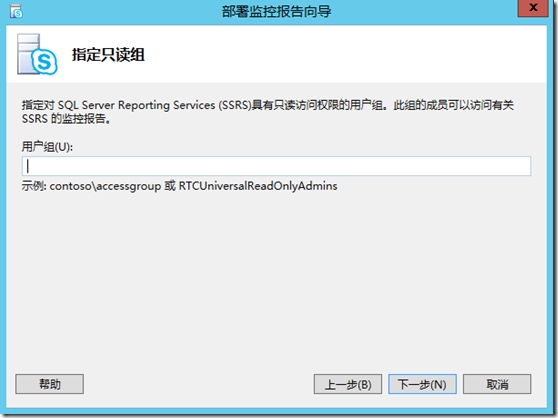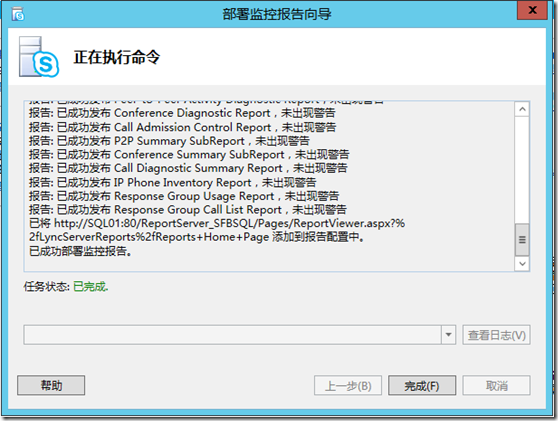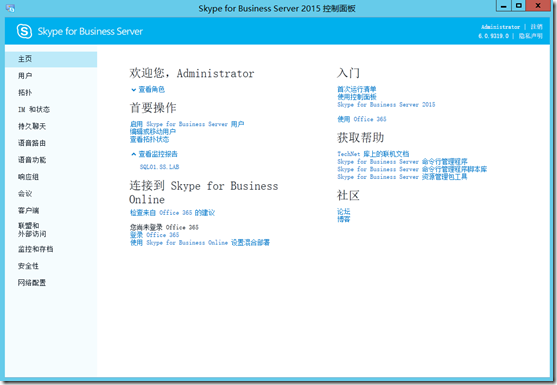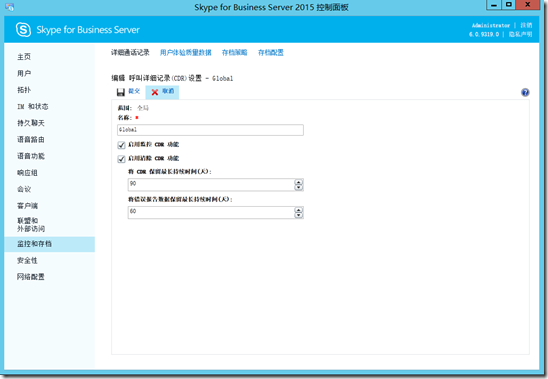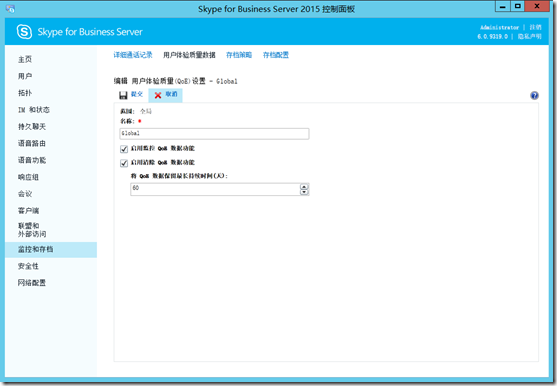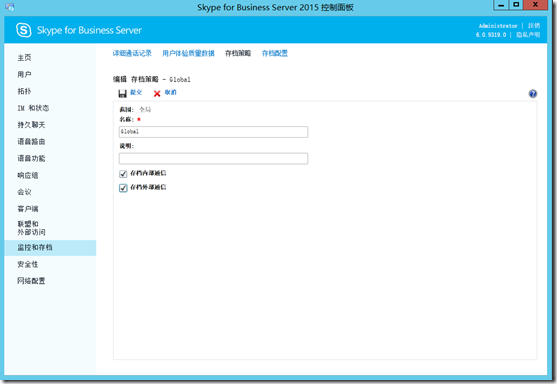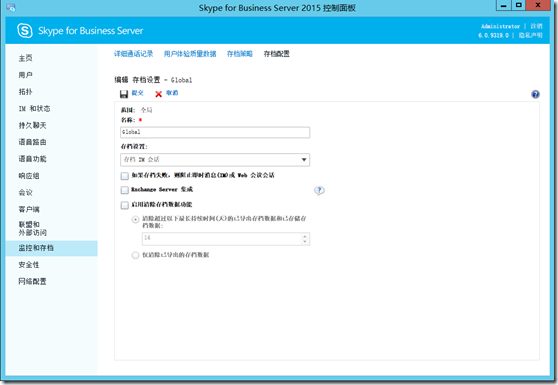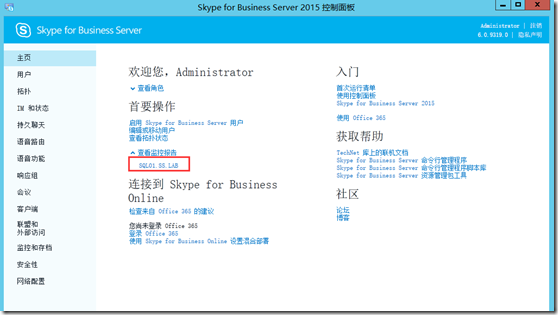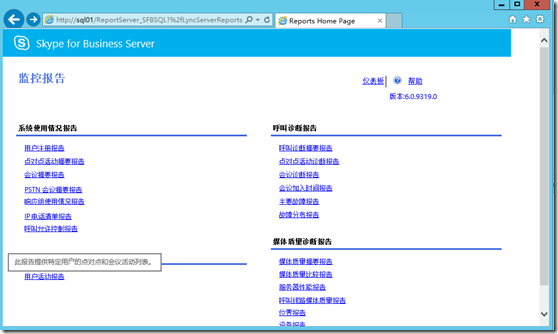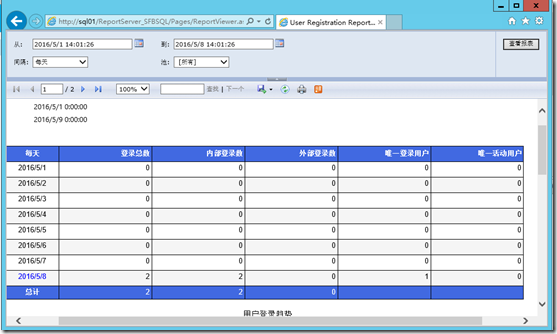Skype For Business 2015实战系列16:安装并配置监控存档服务器
Posted
tags:
篇首语:本文由小常识网(cha138.com)小编为大家整理,主要介绍了Skype For Business 2015实战系列16:安装并配置监控存档服务器相关的知识,希望对你有一定的参考价值。
Skype For Business 2015实战系列16:安装并配置监控存档服务器
前面的博文中为大家介绍了SFB2015的前段池、OWAS以及持久聊天服务器的部署。今天主要为大家介绍监控存档的部署,通过监控和存档我们可以了解到一段时间内Lync的在线人数以及登陆情况等。闲言少叙,下面我们就看一下如何部署监控存档服务器。
一:安装监控服务器
在前面的部署中其实我已经定义了监控和存档服务器的位置,如下图所示:
接下来我将会在SQL01.SS.LAB上部署监控和存档服务器:
登陆到SQL01,打开SFB部署向导,点击“部署监控报告”:
点击下一步:
输入有权限的凭据,点击下一步:
点击下一步:
安装完成,点击完成:
二、配置监控服务器
打开SFB 2015控制面板:
定位到“监控和存档”—“详细通话记录”,进行如下图所示配置,点击提交:
点击“用户体验质量数据”,进行如下图所示配置,点击提交:
点击“存档策略”,进行如下图所示配置,点击提交:
定位到“存档配置”,进行如下图所示配置,点击提交:
三、测试
定位到“主页”—“查看监控报告”,点击SQL01.SS.LAB:
可以看到,我们有如下形式的报告,再此我点击“用户注册报告”:
可以看到一段时间以内用户注册的数量:
本文出自 “吴玉章的微软博客” 博客,请务必保留此出处http://wuyvzhang.blog.51cto.com/9992636/1860999
以上是关于Skype For Business 2015实战系列16:安装并配置监控存档服务器的主要内容,如果未能解决你的问题,请参考以下文章
Skype For Business 2015实战系列9:安装先决条件
Skype For Business 2015实战系列11:创建并发布拓扑
Skype For Business 2015实战系列17:安装中介服务器
Skype For Business 2015实战系列13:安装Office Web App Server